

Av Gina Barrow, senast uppdaterad: October 26, 2022
Ibland misslyckas vi med att säkerhetskopiera våra appar och förlorar viktig information som lagras i dem. Om så är fallet kan du spara dessa appar genom att göra en kopia eller överföra dem till en annan enhet som din dator, så länge det stöds.
Det finns tillfällen då du helt enkelt vill överföra din favoritapp från din telefon till din dator för att få en bättre upplevelse. Kanske är du en förälder som vill lära dig mer om ditt barns appar och du vill överföra dem till din dator.
Om du letar efter sätt att överföra appar från iPhone till dator, vi har samlat 4 enkla metoder. Ta reda på vilken som passar dina behov.
Del #1: Hur man överför appar från din iPhone till din MacDel #2: Hur man överför appar mellan din iPhone och din Windows-dator med iTunesDel #3: Använd familjedelning för köpta apparDel #4: Rekommenderad metod för att överföra appar från iPhone till datorDel #5: Sammanfattning
Att skaffa en Mac för första gången eller som en uppgradering är fantastiskt. Den kompletterar din iPhone bättre och du kan sömlöst hantera filer och appar mellan enheter.
För en förbättrad enhetsupplevelse kan du ställa in din iPhone och ansluta båda enheterna så att du kan dela filer emellan när som helst. Du kan till exempel överför dina iPhone-filer till Mac enkelt.
Lär dig hur du överför appar från iPhone till dator med den här guiden:
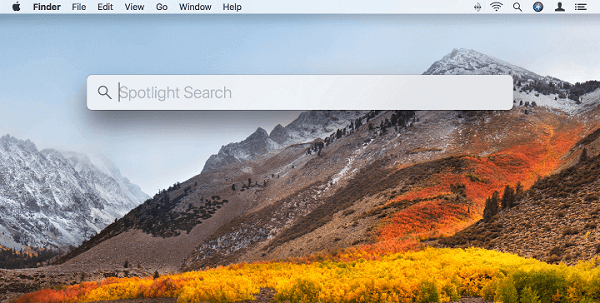
Obs: Om du vill radera en fil från iPhone, välj objektet under en app, tryck på Kommando-RaderaOch klicka sedan på Radera.
En annan enkel metod för att överföra appar mellan din iPhone och din dator är att använda iTunes. Om du äger en Windows-dator är iTunes det rekommenderade innehållshanteringsverktyget av Apple.
iTunes för Windows låter dig göra i stort sett allt som att synkronisera, säkerhetskopiera och till och med överföra filer.
Du kan ladda ner iTunes för Windows och för att överföra appar från iPhone till dator:
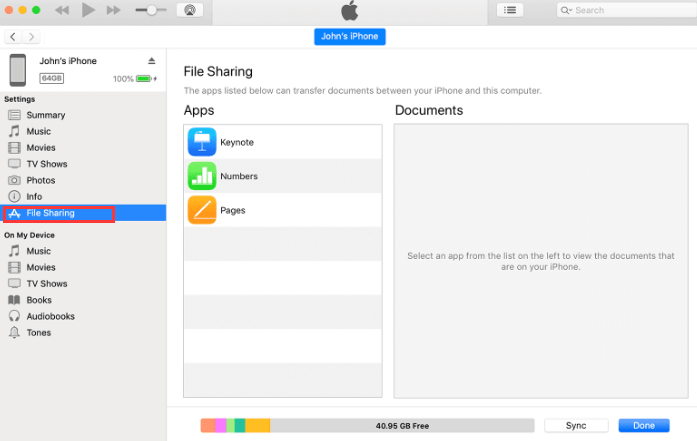
När du tar bort en app eller fil från iPhone, klicka på objektet och tryck på Delete-tangenten och klicka igen Radera.
När appen som du vill överföra från din iPhone till datorn är tillgänglig på Family Sharing kan du använda den här funktionen för att flytta filerna till din dator.
Familjedelning är en utmärkt tjänst utvecklad av Apple för en familj på 6 att njuta av. Alla medlemmar kommer att ha möjlighet att dela appar, filmer, TV-program, musik, böcker, prenumerationer och mer.
Du måste först ha den här funktionen inställd och aktiverad innan du kan överföra appar från din iPhone till datorn. Det bör finnas en gruppledare eller arrangör i gruppen för att ställa in konton och behörigheter för barn och till och med betala för köp i iOS-appar.
För att ställa in Family Sharing på din iPhone för att överföra appar från iPhone till dator, följ dessa:
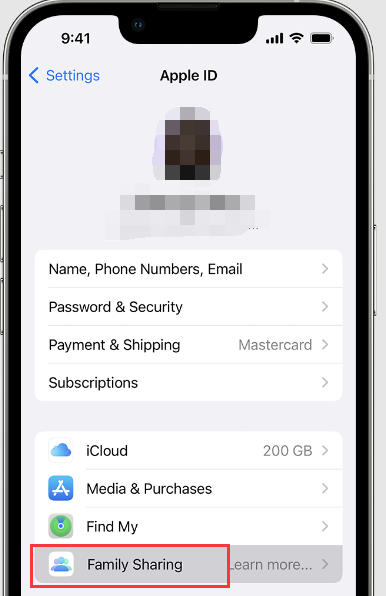
Nu när du har ställt in familjedelning kan du njuta av strömmande appar, filmer och andra funktioner tillsammans. Om du vill överföra appar, följ den här guiden nedan.
Det finns en bättre metod som gör att du kan överföra appar från iPhone till datorn med bara några klick. Och det är att använda foneDog - Telefonöverföring.
Telefonöverföring
Överför filer mellan iOS, Android och Windows PC.
Överför och säkerhetskopiera textmeddelanden, kontakter, foton, video, musik på datorn enkelt.
Fullt kompatibel med de senaste iOS och Android.
Gratis nedladdning

Om du letar efter ett alternativ för att ge dig mer, låter FoneDog - Phone Transfer dig enkelt kontrollera och dela alla typer av data mellan iOS, Android och datorer.
Du kan dela eller överföra kontakter, importera videor TV-program, hemvideor, filmer, musik, meddelanden, röstanteckningar och mer.
Hur man använder bästa filöverföringsverktyget? Här är en detaljerad guide:

FoneDog - Telefonöverföring är idealisk för alla typer av innehållshantering även när du äntligen har bestämt dig för att plattformsoberoende i framtiden. Det hjälper dig att överföra appar från iPhone till dator och migrera dina filer snabbt och utan problem.
Det finns också en ettklicksfunktion tillgänglig i FoneDog - Telefonöverföring när du behöver säkerhetskopiera din iOS-enhet.
Folk läser ocksåEn komplett guide om hur man skickar stor video från iPhoneEn snabb och komplett guide om hur man överför filer från iPhone till Mac utan iTunes
Det finns olika sätt att överföra appar från iPhone till dator. Du kan göra det trådlöst eller via en USB-kabel. Och vi presenterade fyra enkla sätt att göra det.
FoneDog - Telefonöverföring är den mest rekommenderade metoden eftersom den framhäver en snabb och smidig överföring av appar, filer och andra datatyper. Du kan till och med använda den här programvaran för ytterligare innehållshantering såsom en iPhone-säkerhetskopia.
I slutändan, leta alltid efter ett alternativ som passar dina krav och är bekvämare för dig.
Lämna en kommentar
0 Kommentar
Telefonöverföring
Överför data från iPhone, Android, iOS och dator till var som helst utan förlust med FoneDog Phone Transfer. Som foto, meddelanden, kontakter, musik, etc.
Gratis nedladdningHeta artiklar
/
INTRESSANTTRÅKIG
/
ENKELSVÅR
Tack! Här är dina val:
Utmärkt
Betyg: 4.7 / 5 (baserat på 66 betyg)